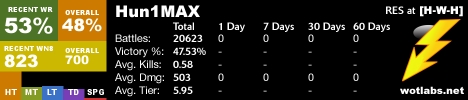કમ્પ્યુટર સાધનોની સંખ્યા દર વર્ષે વધી રહી છે. તે જ સમયે, જે તાર્કિક છે, પીસી વપરાશકર્તાઓની સંખ્યામાં વધારો થયો છે, જે ફક્ત ઘણા કાર્યોથી પરિચિત છે જે ઘણીવાર ઉપયોગી અને મહત્વપૂર્ણ છે. જેમ કે, ઉદાહરણ તરીકે, કોઈ દસ્તાવેજ છાપવું.
કમ્પ્યુટરથી પ્રિંટર પર દસ્તાવેજને છાપવું
એવું લાગે છે કે કોઈ દસ્તાવેજ છાપવું એ એકદમ સરળ કાર્ય છે. જો કે, નવી પ્રક્રિયાઓ આ પ્રક્રિયાથી પરિચિત નથી. અને દરેક અનુભવી વપરાશકર્તા ફાઇલોને છાપવા માટે એકથી વધુ રીતનું નામ આપી શકતા નથી. તેથી તમારે તે કેવી રીતે કરવું તે સમજવાની જરૂર છે.
પદ્ધતિ 1: કીબોર્ડ શૉર્ટકટ
આ મુદ્દાને ધ્યાનમાં લેવા માટે વિન્ડોઝ ઑપરેટિંગ સિસ્ટમ અને સૉફ્ટવેર પેકેજ માઈક્રોસોફ્ટ ઑફિસ પસંદ કરવામાં આવશે. જો કે, વર્ણવેલ પદ્ધતિ ફક્ત સૉફ્ટવેરના આ સેટ માટે સુસંગત રહેશે નહીં - તે અન્ય હેતુઓ માટે અન્ય ટેક્સ્ટ સંપાદકો, બ્રાઉઝર્સ અને પ્રોગ્રામ્સમાં કાર્ય કરે છે.
આ પણ જુઓ:
માઈક્રોસોફ્ટ વર્ડમાં પ્રિન્ટિંગ દસ્તાવેજો
માઈક્રોસોફ્ટ એક્સેલમાં એક દસ્તાવેજ છાપવું
- પ્રથમ તમારે જે ફાઇલને છાપવા માંગો છો તેને ખોલવાની જરૂર છે.
- તે પછી, તમારે એક સાથે કી સંયોજન દબાવવું આવશ્યક છે "Ctrl + P". આ ક્રિયા વિન્ડોને છાપવા માટે સેટિંગ્સ સાથે એક વિંડો લાવશે.
- સેટિંગ્સમાં, પેરામીટર્સની સંખ્યા, પેજ ઑરિએન્ટેશન અને કનેક્ટેડ પ્રિંટર જેવા પરિમાણોને તપાસવું મહત્વપૂર્ણ છે. તેઓ પોતાની પસંદગીઓ અનુસાર બદલી શકાય છે.
- તે પછી, તમારે ફક્ત દસ્તાવેજની કૉપિઓની સંખ્યા પસંદ કરવાની જરૂર છે અને ક્લિક કરો "છાપો".


દસ્તાવેજને પ્રિન્ટની જેટલી જ છાપવામાં આવશે. આ લાક્ષણિકતાઓ બદલી શકાતી નથી.
આ પણ જુઓ:
માઈક્રોસોફ્ટ એક્સેલમાં એક શીટ પર ટેબલ છાપો
એમએસ વર્ડમાં શા માટે પ્રિન્ટરો દસ્તાવેજો છાપતા નથી
પદ્ધતિ 2: ઝડપી ઍક્સેસ ટૂલબાર
ચાવીરૂપ સંયોજન યાદ રાખવું હંમેશા અનુકૂળ હોતું નથી, ખાસ કરીને એવા લોકો માટે કે જેઓ ભાગ્યે જ ટાઇપ કરે છે કે આવી માહિતી ફક્ત થોડી મિનિટોથી વધુ સમય સુધી મેમરીમાં વિલંબ કરતી નથી. આ કિસ્સામાં, ઝડપી ઍક્સેસ પેનલનો ઉપયોગ કરો. અન્ય સૉફ્ટવેર સિદ્ધાંતમાં, માઇક્રોસોફ્ટ ઑફિસનું ઉદાહરણ ધ્યાનમાં લો અને પ્રક્રિયા સમાન અથવા સંપૂર્ણપણે સમાન હશે.
- શરૂ કરવા માટે, ક્લિક કરો "ફાઇલ"આ આપણને એક વિંડો ખોલવા દેશે જ્યાં વપરાશકર્તા દસ્તાવેજો સાચવી, બનાવશે અથવા છાપી શકે.
- આગળ આપણે શોધી કાઢીએ છીએ "છાપો" અને એક જ ક્લિક કરો.
- તે પછી તરત જ, પ્રથમ પદ્ધતિમાં વર્ણવેલ પ્રિંટ સેટિંગ્સથી સંબંધિત તમામ ક્રિયાઓ કરવી આવશ્યક છે. તે પછી નકલોની સંખ્યા સેટ કરવાનું અને ક્લિક કરવાનું બાકી છે "છાપો".



આ પદ્ધતિ તદ્દન અનુકૂળ છે અને વપરાશકર્તા તરફથી વધુ સમયની જરૂર નથી, જ્યારે તમારે કોઈ દસ્તાવેજને ઝડપથી છાપવાની જરૂર હોય ત્યારે તે શરતોમાં ખૂબ આકર્ષક છે.
પદ્ધતિ 3: સંદર્ભ મેનૂ
તમે આ પદ્ધતિનો ફક્ત ત્યારે જ ઉપયોગ કરી શકો છો જ્યારે તમે પ્રિંટ સેટિંગ્સમાં પૂર્ણ વિશ્વાસ ધરાવો છો અને જાણો છો કે કયા પ્રિંટર કમ્પ્યુટરથી કનેક્ટ થયેલ છે. આ ઉપકરણ હાલમાં સક્રિય છે કે નહીં તે જાણવું મહત્વપૂર્ણ છે.
આ પણ જુઓ: પ્રિન્ટર પર ઇન્ટરનેટથી પૃષ્ઠ કેવી રીતે છાપવું
- ફાઇલ આયકન પર જમણું માઉસ બટન ક્લિક કરો.
- એક વસ્તુ પસંદ કરો "છાપો".

છાપવાનું તરત જ શરૂ થાય છે. હવે કોઈ સેટિંગ્સ સેટ કરી શકાશે નહીં. દસ્તાવેજને ફિઝિકલ મીડિયાને પહેલાથી છેલ્લા પૃષ્ઠ પર સ્થાનાંતરિત કરવામાં આવે છે.
આ પણ જુઓ: પ્રિન્ટર પર છાપવાનું કેવી રીતે રદ કરવું
આમ, અમે પ્રિન્ટર પર કમ્પ્યુટરથી ફાઇલને કેવી રીતે છાપવું તે ત્રણ રીતોનું વિશ્લેષણ કર્યું છે. જેમ તે બહાર આવ્યું, તે ખૂબ જ સરળ અને ખૂબ જ ઝડપી છે.